Начало > Отпечатване > Печат от вашия компютър (Windows) > Отпечатване на повече от една страница на единичен лист хартия (N в 1) (Windows)
Отпечатване на повече от една страница на единичен лист хартия (N в 1) (Windows)
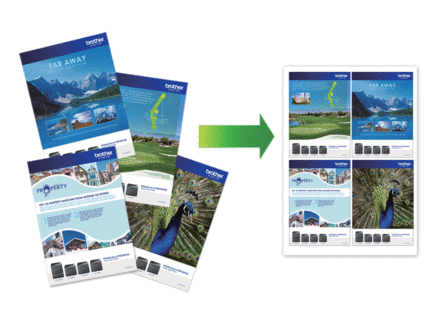
- Изберете командата за печат във вашето приложение.
- Изберете Brother XXX-XXXX Printer (където XXX-XXXX е името на вашия модел), а след това щракнете върху бутона за свойствата или предпочитанията за печат.Появява се прозорецът на драйвера за принтер.
- Щракнете върху раздела Основни.
- В полето Ориентация изберете опцията Портрет или Пейзаж, за да зададете ориентацията на разпечатката.

Ако приложението ви съдържа подобна настройка, ви препоръчваме да зададете ориентацията от приложението.
- Щракнете върху падащия списък Режим Mного страници, а след това изберете опцията 2 в 1, 4 в 1, 9 в 1 или 16 в 1.
- Щракнете върху падащия списък Подредба на страниците, а след това изберете реда на страниците.
- Щракнете върху падащия списък Рамка, а след това изберете желаната рамка.
- Променете други настройки на принтера, ако е необходимо.
- Щракнете върху ОК и след това завършете операцията за печат.
Беше ли ви полезна тази страница?



